Win10系统不显示缩略图的解决方法
时间:2024-02-24 16:11:06作者:极光下载站人气:1145
很多小伙伴在使用win10系统的过程中可能会遇到各种各样的问题,例如在文件夹中查找自己需要的图片时可能会遇到缩略图不显示的情况,为了解决该问题,我们需要在文档页面中打开“文件”工具,然后在下拉列表中打开“更改文件夹和搜索选项”选项,接着在文件夹选项弹框的“查看”页面中找到“始终显示图标,从不显示缩略图”选项,最后我们取消勾选该想,再点击应用和确定选项即可。有的小伙伴可能不清楚具体的操作方法,接下来小编就来和大家分享一下Win10系统不显示缩略图的解决方法。
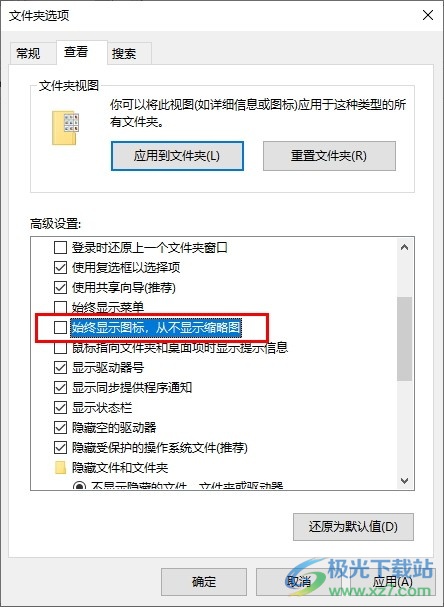
方法步骤
1、第一步,我们在电脑桌面左下角点击打开“开始”按钮,然后在菜单列表中打开“文档”选项

2、第二步,进入文档页面之后,我们在页面左上角找到“文件”选项,点击打开该选项
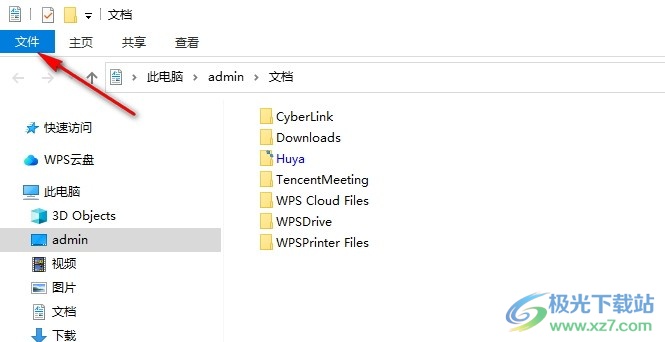
3、第三步,打开“文件”选项之后,我们再在下拉列表中点击打开“更改文件夹和搜索选项”
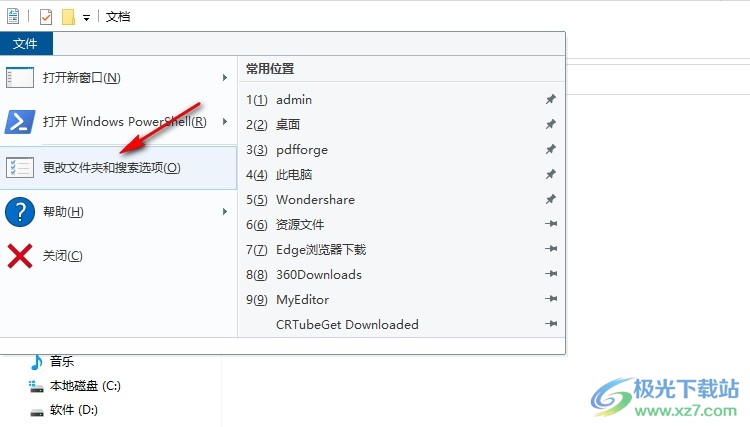
4、第四步,打开“文件选项”弹框之后,我们在该页面上方找到“查看”选项,点击打开该选项
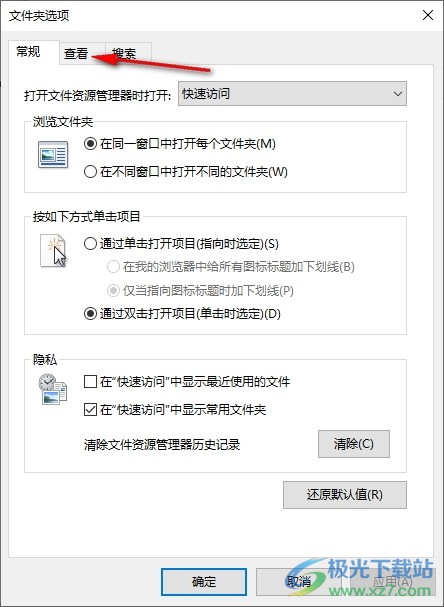
5、第五步,最后在查看页面中,我们取消勾选“始终显示图标,从不显示缩略图”选项,再点击应用和确定选项即可
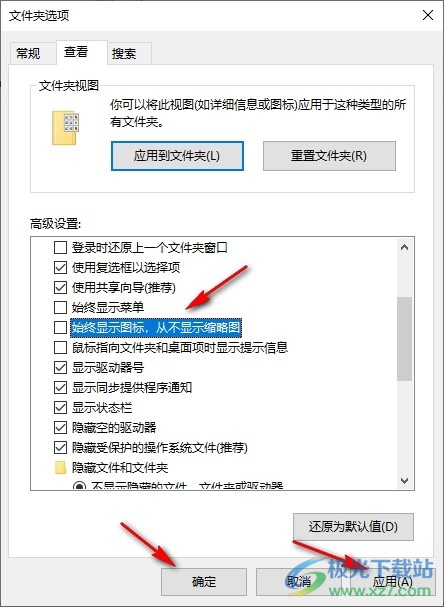
以上就是小编整理总结出的关于Win10系统不显示缩略图的解决方法,我们打开Win10系统中的文件夹选项弹框,然后在查看设置页面中将“始终显示图标,从不显示缩略图”选项取消勾选,再点击应用和确定选项即可,感兴趣的小伙伴快去试试吧。

大小:4.00 GB版本:64位单语言版环境:Win10
- 进入下载
相关推荐
相关下载
热门阅览
- 1百度网盘分享密码暴力破解方法,怎么破解百度网盘加密链接
- 2keyshot6破解安装步骤-keyshot6破解安装教程
- 3apktool手机版使用教程-apktool使用方法
- 4mac版steam怎么设置中文 steam mac版设置中文教程
- 5抖音推荐怎么设置页面?抖音推荐界面重新设置教程
- 6电脑怎么开启VT 如何开启VT的详细教程!
- 7掌上英雄联盟怎么注销账号?掌上英雄联盟怎么退出登录
- 8rar文件怎么打开?如何打开rar格式文件
- 9掌上wegame怎么查别人战绩?掌上wegame怎么看别人英雄联盟战绩
- 10qq邮箱格式怎么写?qq邮箱格式是什么样的以及注册英文邮箱的方法
- 11怎么安装会声会影x7?会声会影x7安装教程
- 12Word文档中轻松实现两行对齐?word文档两行文字怎么对齐?
网友评论